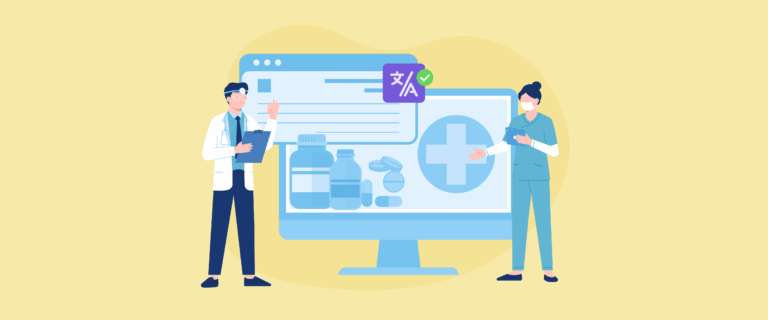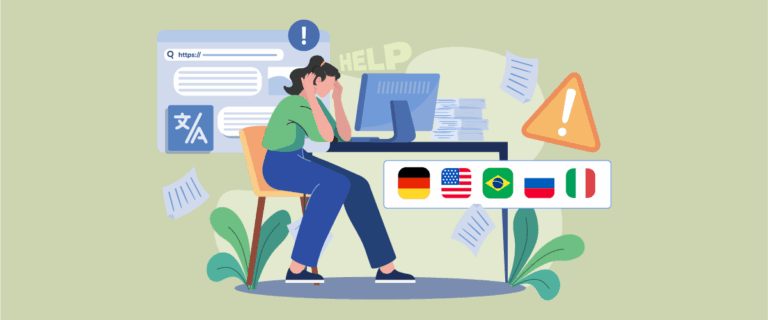Wanneer u een meertalige website wilt maken en een WordPress site gaat vertalen, is het belangrijk om alle elementen op de website te vertalen, inclusief formulieren, of het nu contactformulieren, nieuwsbrieven of andere formulieren zijn.
In WordPress kun je diverse maatwerkformulieren maken die op de website getoond kunnen worden. Er zijn verschillende plug-ins waarmee u formulieren kunt maken, waaronder de plug-in WPForms.
Voor degenen onder u die dit formulier in WordPressgebruiken, is het belangrijk om te weten hoe u de plug-in moet vertalen. In dit artikel zullen we dus volledig bespreken hoe je vertalingen van de WPForms-plug-in automatisch kunt vertalen en bewerken!
Wat is WPFroms-plug-in WordPress?
WPForms is een WordPress plug-in die wordt gebruikt om eenvoudig formulieren te maken op WordPress-gebaseerde websites. Met de WPForms-plug-in kunt u formulieren maken zoals contact-, registratie-, enquête- en bestelformulieren.
De WPForms plugin is beschikbaar in 2 versies, namelijk Free en PRO. Beide versies kunnen worden gebruikt om formulieren te maken, alleen heeft de gratis versie of WPForms Lite enkele beperkte functies die nog niet kunnen worden gebruikt.
Afgezien daarvan is WPForms ook geïntegreerd met veel van de meest populaire e-mailmarketingservices en verschillende betalingsverwerkers. Dit maakt WPForms een uitstekende keuze, niet alleen voor het verzamelen van registratie-e-mails, maar ook voor het accepteren van betalingen en donaties.
Wat zijn dan de functies, sjablonen en velden in de WPForms-plug-in? Bekijk de volgende uitleg.
WPForms Gratis VS Pro
De WPForms-plug-in heeft twee versies, namelijk gratis en pro, elke versie biedt verschillende functies. Hieronder bespreken we welke velden er zijn in de gratis, pro- en sjabloonversies.
Velden in WPForms gratis

In de WPForms-plug-in zijn velden in drieën verdeeld, namelijk standaardvelden, fantasievelden en betalingsvelden. Maar in de gratis versie zijn er alleen standaardvelden en een paar velden van betaling. Hieronder vindt u de details voor elk veld.
Standaard velden
- Enkele regel tekst
- Laten vallen
- Selectievakjes
- Naam
- Nummer schuifregelaar
- Paragraaf tekst
- Meerkeuze
- Nummers
- E-mail CAPTCHA.
Betalingsvelden
- Enkel item
- Meerdere artikelen
- Totaal
- Checkbox-items
- Dropdown-items
- Gestreepte creditcard
Velden in WPForms pro
Wat betreft de PRO-versie, je krijgt een compleet fancy veld en verschillende betalingsvelden die niet in de gratis versie voorkomen, inclusief zaken als.
Fantasie velden
- Telefoon
- Adres
- Datum Tijd
- Bestand upload
- Rijke text
- Pagina-einde
- HTML
- Invoervoorbeeld
- Verborgen veld
- Handtekening
- Net promotorscore
- Website URL
- Wachtwoord
- Lay-out
- Sectie scheidingslijn
- Inhoud
- Beoordeling
- Aangepaste captcha
- Likert-schaal
Betaal velden
- PayPal-handel
- Vierkant
- Autoriseren.net
Formuliersjablonen in WPForms

Wat de sjablonen betreft, worden zowel WPForms Lite als WPForms Pro geleverd met meer dan 700 WordPress formuliersjablonen. U kunt deze rechtstreeks openen in de formulierbouwer.
Er zijn verschillende categorieën sjablonen die u kunt gebruiken, waaronder zakelijk, onderwijs, marketing, gezondheid en welzijn en nog veel meer.
Maak formulieren met de WPForms-plug-in in WordPress
Nadat we weten welke velden er in de WPForms-plug-in staan, zullen we proberen een formulier te maken met WPForms in WordPress.
#1 Installeer de WPForms-plug-in in WordPress
De eerste stap is het installeren van de WPForms-plug-in op WordPress . Ga zoals gewoonlijk naar het menu Plug-ins > Nieuw toevoegen > WPForms > Nu installeren > Activeren.

#2 Maak nieuwe formulieren met WPForms
Nadat de plug-in succesvol is geïnstalleerd, selecteert u het WPForms-menu in het menu aan de linkerkant, als dit het geval is, ziet het display er als volgt uit. Hier zijn enkele voorbeelden van formulieren die zijn gemaakt.
Nieuwe toevoegen te klikken op de volgende oranje knop.

Daarna verschijnt een display om het veld als volgt in te stellen. Bijvoorbeeld zoals het volgende, hier zullen we proberen een vragenformulier te maken voor websitebezoekers die u vragen willen stellen.
Gebruik in het volgende formulier de velden Naam, E-mail en Alineatekst.

Om alinea's aan te passen, kunt u op het veld klikken en vervolgens het label hernoemen zoals in de linkerkolom, afhankelijk van wat u wilt.

Wanneer u klaar bent met het maken van het formulier, vergeet dan niet op Opslaan in de rechterbovenhoek om uw wijzigingen op te slaan.
#3 Toont formulieren op je website
Nadat het formulier is gemaakt, moet u nog een paar instellingen uitvoeren zodat het formulier op de gewenste websitepagina kan verschijnen.
Om dit te doen, selecteert u de pagina waarop u het formulier wilt weergeven en selecteert u vervolgens Bewerken of Bewerken met Elementor . daarna in het Sjablonen WPForms en een scherm zoals het volgende verschijnt.
Hier moet u kiezen welk formulier u op de pagina wilt weergeven. Een voorbeeld hiervan is het selecteren van het Ask us -formulier. Sla daarna de wijzigingen op.

#4 Succesvol weergegeven vorm van de WPForms
Nu kunt u proberen de pagina te openen waar u het formulier eerder hebt toegevoegd, zoiets als dit is het resultaat.

Vertaal en bewerk vertalingen van WPForms automatisch met Linguise
Hierboven heeft u met succes WordPress formulieren gemaakt met behulp van de WPForms-plug-in. De volgende stap is het vertalen van het formulier, zodat het begrepen kan worden door bezoekers uit andere landen.
Er zijn twee manieren om WPForms te vertalen, namelijk handmatig en automatisch. Handmatig kun je de Loco Translate-plug-in gebruiken en een enkele string vertalen.
Deze methode zal zeker meer tijd kosten, vooral als u veel formulieren moet vertalen.
De oplossing, u kunt gebruik maken van een automatische vertaalservice. Een van de automatische vertaaldiensten waar je gebruik van kunt maken is Linguise.
Linguise is een automatische vertaalservice voor websites en verschillende elementen erop. Linguise kan een oplossing zijn voor degenen onder u die WPForms snel willen vertalen.
Met neurale netwerktechnologie kan Linguise vertaalresultaten produceren die natuurlijk zijn en vergelijkbaar zijn met menselijke vertalingen, zodat het een betere gebruikerservaring oplevert.
U kunt kiezen uit meer dan 80 beschikbare talen en deze weergeven op de website.
Hier leest u meteen hoe u de vertaling van de WPForms-plug-in automatisch kunt vertalen en bewerken met Linguise.
#1 Registreer Linguise en voeg taal toe
De eerste stap is het gratis registreren van uw account bij Linguise , registratie voor een Linguise account kan worden gedaan zonder een creditcard te gebruiken, u heeft alleen een gebruikersnaam, wachtwoord en e-mailadres nodig.
Daarna krijgt u toegang tot het Linguise dashboard en gaat u naar het Instellingen , scrolt u naar beneden, vindt u de API-sleutelkolom en selecteert u kopiëren naar klembord.

Scrol daarna weer naar beneden en zoek de kolom Talen. Hier kunt u de verschillende talen kiezen die u op de website wilt weergeven. Selecteer ten slotte Opslaan om de wijzigingen op te slaan.

#2 Installeer Linguise plug-in
De tweede stap is het installeren van de Linguise plug-in op WordPress. De truc is om de Linguise plug-in te vinden en vervolgens te installeren en te activeren. Als dat het geval is, verschijnt aan de linkerkant het menu Linguise en opent u vervolgens het menu.
Hier moet je de API plakken die eerder is gekopieerd, dit is bedoeld om te linken tussen Linguise en de website en klik vervolgens op Toepassen.

Vervolgens moet u ook de weergavetaal op de website instellen. U kunt de weergave aanpassen op basis van pop-ups, side-by-side of dropdown.
Dan kunt u voor het taallogo een korte naam of volledige naam gebruiken met toevoeging van een vlaglogo.

#3 Formulieren vertalen met Linguise
Probeer nu de formulieren te vertalen op de pagina die u eerder hebt ingesteld. De voorbeelden hier zijn vertaald in het Italiaans.

#4 Bewerk vertalingen van WPForms met Linguise live editor
Machinevertalingen resulteren vaak in vertalingen die minder nauwkeurig of zelfs minder natuurlijk zijn. Daarom presenteert Linguise een live-editorfunctie waarmee u rechtstreeks op de voorpagina van de website kunt vertalen.
U kunt met deze functie in meerdere talen vertalen, zelfs in de gratis versie van Linguise . De methode is heel eenvoudig, open het Linguise dashboard en selecteer Live Editor, daarna Open Live Editor en selecteer de gewenste taal.
Selecteer vervolgens welk deel u wilt vertalen en selecteer daarna Opslaan .

Gevolgtrekking
Nu begrijpt u hoe u de vertaling van de WPForms-plug-in automatisch kunt vertalen en bewerken, te beginnen met het installeren van de WPForms-plug-in, het maken van nieuwe formulieren en het automatisch vertalen in verschillende talen met behulp van Linguise.
Als u geïnteresseerd bent in het gebruik van Linguise als vertaalservice, gebruik dan de gratis versie waarmee u tot 600.000 woorden kunt vertalen en elke gewenste taal kunt gebruiken!